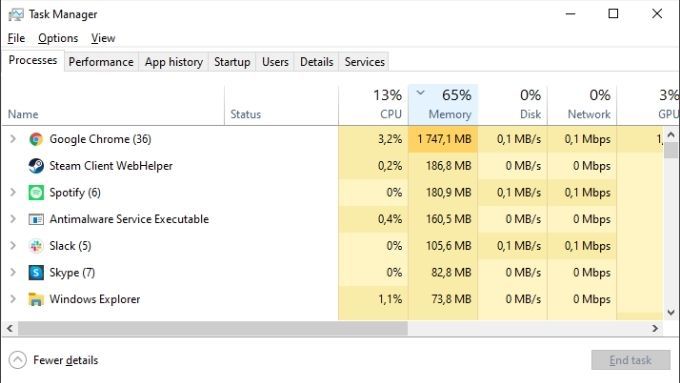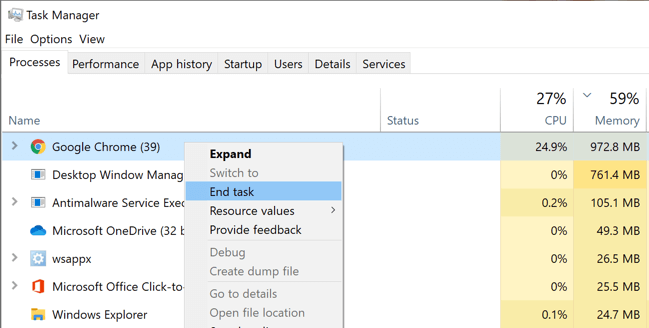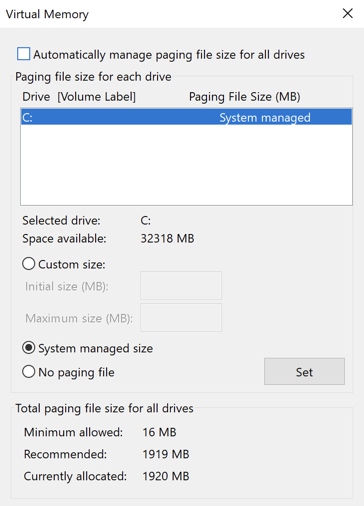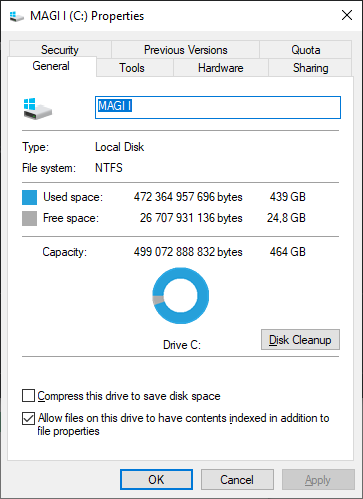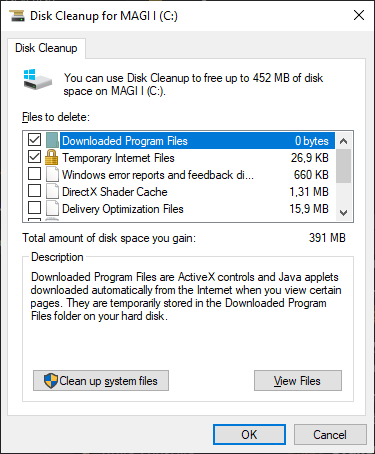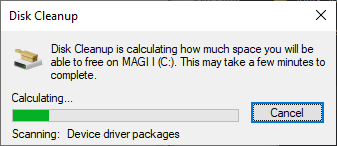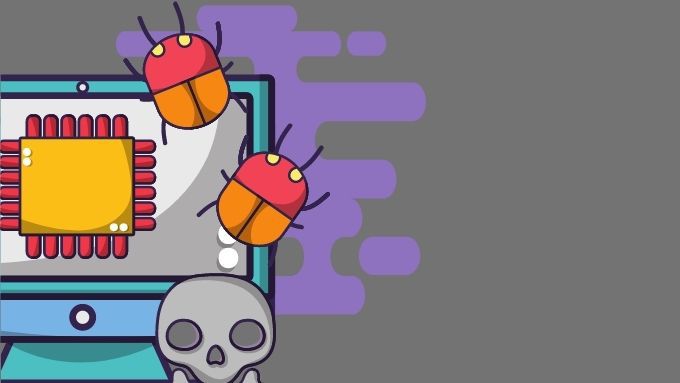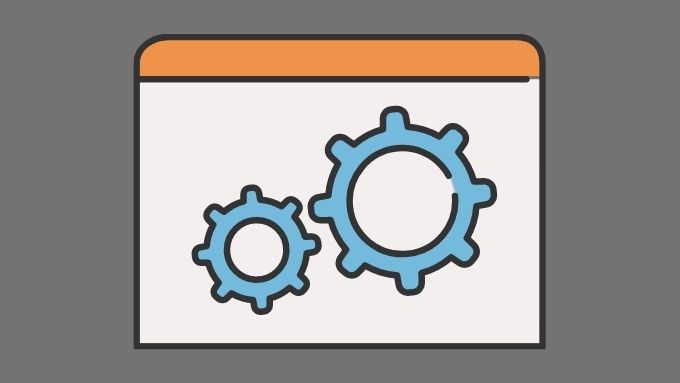Você está apenas navegando na web, ouvindo música e tentando obter isso planilha do Excel feita quando de repente você recebe um pop-up que diz“ Seu computador está com pouca memória ”. Por que isso está acontecendo e como você pode corrigir esse erro no Windows 10?
Memória não é espaço em disco
Neste caso, “Memória” não se refere ao espaço no disco rígido. Refere-se a RAM (aleatório Memória de acesso) . Essa é a memória de funcionamento rápido do seu computador e existe como microchips físicos , separados dos discos rígidos que armazenam permanentemente seu sistema operacional, aplicativos e dados.
Isso significa que, para corrigir esse problema, você precisa liberar a memória de trabalho do seu computador. No entanto, também não prejudica libere espaço em disco também se estiver com pouco espaço.
Fechar programas desnecessários (ou guias do navegador)
A coisa mais óbvia a fazer é fechar os programas de que você não precisa. Você pode fazer isso da maneira usual simplesmente usando o botão X no canto superior direito da janela. Se o programa não estiver respondendo, você pode encerrá-lo usando a força bruta.
- Abra o Gerenciador de tarefas usando qualquer um dos seguintes métodos:
- Pressione Ctrl + Alt + Del e clique em Gerenciador de tarefas
- Clique com o botão direito no botão Iniciar e selecione Gerenciador de tarefas
- Pressione Ctrl + Shift + Esc
- Clique no cabeçalho Memória para organizar os aplicativos por uso de RAM.
- Lembre-se de salvar seu trabalho antes de fechar qualquer coisa importante.
- Clique com o botão direito no aplicativo que está usando muita memória. Selecione Finalizar tarefa .
- Se o seu navegador (estamos olhando para o seu Chrome!) é o grande devorador de memória, tente fechar algumas guias em vez de todo o programa. Leia também nosso artigo sobre como para fazer o Chrome usar menos memória .
- Depois de fechar o aplicativo ofensivo, inicie-o novamente. Ele pode usar menos memória após reiniciar.
Às vezes, o gerenciamento de memória dá errado de uma maneira que não pode ser corrigida fechando aplicativos. Nesse caso, basta reiniciar o computador para resolver o problema.
Verifique se o seu arquivo de paginação está correto
Embora a RAM não seja igual ao espaço do seu disco rígido, o Windows usa uma seção reservada do seu disco rígido como espaço de estouro quando a RAM está cheia, conhecido como arquivo“ paging ”.
Quando você recebe o aviso de pouca memória, significa que esta rede de segurança também está completamente cheia. Se as medidas acima não funcionarem, é vale a pena ajustar seu arquivo de paginação .
Outra opção é a Limpeza de disco. O Windows inclui um prático utilitário de Limpeza de Disco que pode cuidar rapidamente de um disco rígido completo. Se o seu arquivo de paginação está sendo espremido por falta de espaço em disco, vale a pena tentar isso:
- Abra o Windows File Explorer .
- Clique com o botão direito do mouse na unidade completa e selecione Propriedades .
- Na guia Geral , selecione Limpeza de disco.
- Verifique todos os tipos de arquivos que deseja remover automaticamente.
- Selecione Limpar arquivos do sistema .
Após a conclusão da limpeza, você pode fechar a janela de propriedades do disco.
Verifique se há malware
Há uma pequena chance de que malware (vírus ou spyware) seja responsável pela mensagem de aviso “Seu computador está com pouca memória”.
Para verificar e remover malware, você precisa de um software especial. O Windows 10 tem um aplicativo integrado conhecido como Windows Defender . Isso é bom o suficiente para a maioria das pessoas, mas se você quiser verificar Como verificar se há malware no Windows 10 e Como remover malware teimoso .
Verifique seus requisitos mínimos e compre mais RAM (talvez)
Se você estiver recebendo avisos de pouca memória com um aplicativo específico, certifique-se de que seu sistema atenda ao mínimo Requisitos de RAM do Windows 10 do software que você está tentando executar.
Alocar mais RAM para aplicativos específicos
Às vezes, você pode não estar sem RAM total, mas alguns aplicativos podem não estar obtendo a RAM de que precisam. O Windows geralmente faz um bom trabalho ao priorizar a RAM, mas você pode substituí-la manualmente, se necessário. Confira Como alocar mais RAM para aplicativos específicos no Windows para ver como isso é feito, junto com as advertências relacionadas.
Ajuste as configurações do aplicativo ou a carga de trabalho
Muitos programas podem ser ajustados para usar menos RAM. Por exemplo, o Adobe Premiere Pro permite ajustar o limite máximo de memória utilizável. Isso vai liberar memória para outros aplicativos.
Como alternativa, você pode reduzir a quantidade de RAM de que um aplicativo precisa reduzindo o tamanho dos dados com os quais ele trabalha. Por exemplo, você pode desejar reduzir a resolução de uma foto ou vídeo que você está tentando editar.
Corrigindo o erro “Seu computador está com pouca memória”
Graças ao funcionamento moderno do gerenciamento de memória do Windows 10, é normal que uma grande quantidade de RAM disponível esteja em uso, mesmo quando o computador parece não estar fazendo nada. O Windows tenta prever quais aplicativos você provavelmente iniciará e pré-carrega esses dados na RAM. Isso significa que seu computador ficará mais ágil e responsivo em geral.
O uso de RAM não é um problema, a menos que você esteja realmente ficando sem RAM e o computador seja forçado a trocar dados por programas ativos no arquivo de paginação. Até você atingir esse ponto e nenhuma das correções acima ajudar, não se preocupe!